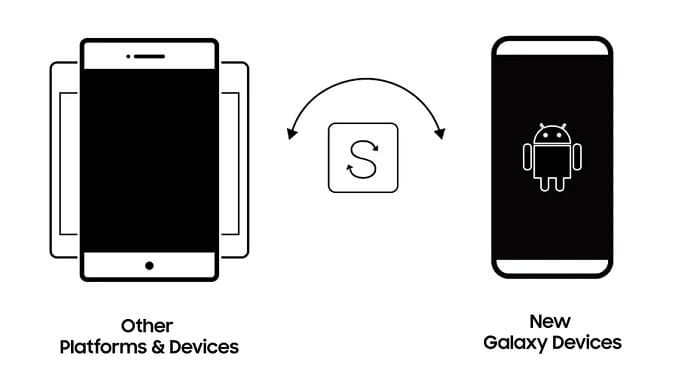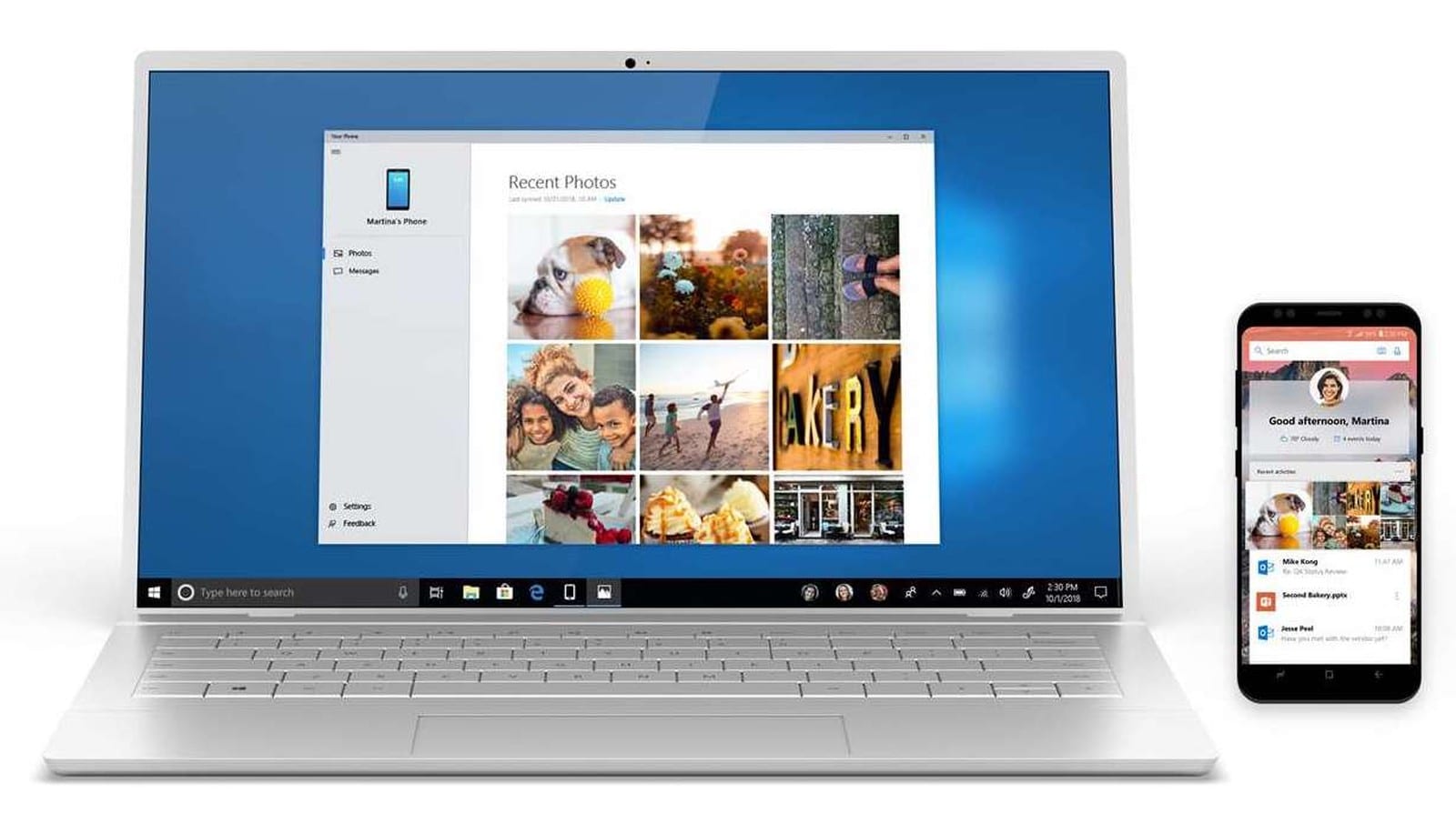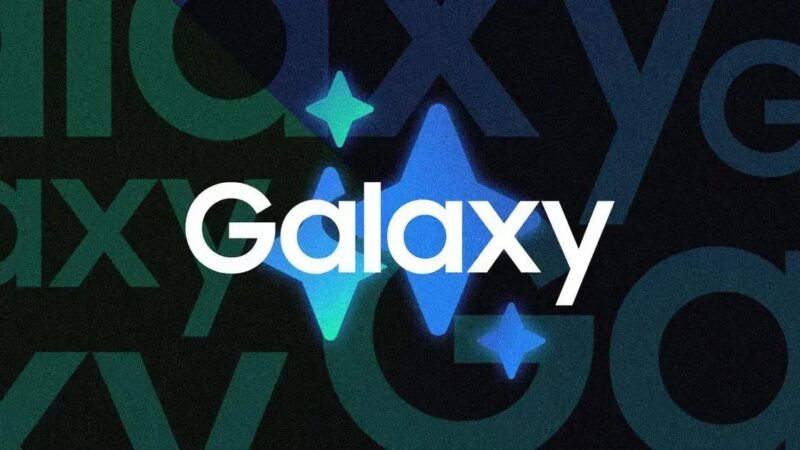Você acabou de comprar seu smartphone Samsung e está feliz da vida. Porém, tem um celular antigo cheio de coisas e configurações para passar para o novo… e muita preguiça. Esquece isso, a Samsung facilitou isso para você com o seu aplicativo Smart Switch.
O Samsung Smart Switch foi projetado para ajudá-lo a migrar seus contatos, fotos, mensagens, notas, calendários, arquivos de mídia e muito mais do seu celular antigo – inclusive iPhones – para o seu novo dispositivo Samsung Galaxy.
Portanto, se você está se perguntando: “Como transferir meus arquivos do meu telefone antigo para o meu novo celular Samsung Galaxy?” Este artigo é para você.
Existem basicamente três maneiras possíveis de usar o Samsung Smart Switch: via cabo USB, Wi-Fi ou PC.
Leia também:
Para este artigo, discutiremos como usar o Samsung Smart Switch tanto com o Windows como em um Mac. Porém, antes de mais nada, todas as etapas mencionadas aqui exigem que você tenha baixado e instalado o Samsung Smart Switch correto para a plataforma do seu computador. Caso contrário, você pode fazer o download do Samsung Smart Switch aqui.
Como usar o Samsung Smart Switch no computador Mac
Antes de mais nada, é altamente recomendável criar um backup do seu dispositivo antigo primeiro. Além disso, é uma boa ideia saber com antecedência quais tipos de dados são elegíveis para transferência. Às vezes, você achará necessário desativar o firewall ou outras ferramentas de segurança no seu Mac para que o Smart Switch funcionar corretamente.
- Para começar, inicie o Samsung Smart Switch e depois conecte seu smartphone antigo no Mac via cabo USB.
- Nota: Se o seu computador não reconhecer o seu telefone, acesse o botão Smart Switch chamado Mais e clique em Reinstalar o driver do dispositivo.
- Faça backup de seus aplicativos, configurações e arquivos. Aqui uma coisa interessante, é possível você usar um backup do seu iPhone feito no iTunes ou iCloud e passar para o dispositivo Samsung.
- Depois de conectado, opte por restaurar. Nesta etapa, clique em “Selecionar um backup diferente” e escolha “Selecionar um backup para restaurar”. Após concluir, basta especificar a fonte e clicar em “OK”.
- Uma vez feito, clique em “Restaurar agora” e pronto! Você transferiu arquivos do seu sartphone antigo para o seu novo dispositivo Samsung Galaxy.
Como usar o Samsung Smart Switch com Windows PC
O processo de transferência de arquivos com o Windows PC é bastante semelhante ao processo usando um computador Mac.
Por último, mas não menos importante, também é melhor desativar as ferramentas antivírus, antimalware, firewall e outras ferramentas de segurança do seu computador. Isso é para garantir que o Samsung Smart Switch funcione corretamente.
Quando estiver pronto, basta baixar e instalar o software Samsung Smart Switch apropriado para PC com Windows.
- Conecte o telefone, de onde deseja obter os arquivos, ao seu PC com Windows via cabo USB.
- Clique no botão “MAIS” no canto superior direito e prossiga para “Preferências”. Se você deseja selecionar itens para backup, clique na guia “Itens de backup”.
- Permita permissões de acesso no seu telefone. Depois, aguarde a conclusão do backup. Depois de concluído, você receberá um detalhamento do que foi realizado. Clique em “OK” para confirmar o backup.
- Se você deseja restaurar um backup diferente, clique em “Selecionar um backup diferente” e depois “Selecione um backup para restaurar. ”
- Vá para o seu telefone para permitir permissões e concluir a restauração. Depois disso, o Smart Switch notificará quais dados foram restaurados com sucesso.
Use o Samsung Smart Switch para sincronização de dados
O Smart Switch também permite sincronizar seus contatos e agenda em vários dispositivos com o Windows Outlook ou o Catálogo de endereços iCal da Apple. Para fazer isso, você precisa seguir algumas etapas simples:
- Conecte seu dispositivo ao seu PC. Uma vez conectado, vá para “MAIS” e depois para “Ajuda do Smart Switch. ”
- Você pode especificar se deseja sincronizar calendário, contatos ou lista de tarefas.
- Depois de especificar o que sincronizar, selecione as pastas a serem sincronizadas e clique em “OK”. Depois de concluir, você poderá gerenciar sua programação de qualquer lugar, dispositivo e hora.
O Samsung Smart Switch preservará minha pontuação em determinados aplicativos de jogos?
Infelizmente não. Os aplicativos de jogos vinculados às suas contas do Google Play ou às suas mídias sociais são os únicos que podem preservar e manter sua pontuação alta, independentemente do telefone ou dispositivo usado.
Use o Samsung Smart Switch para atualizar os dispositivos Samsung Galaxy
Você também pode usar este software para atualizar seu dispositivo Galaxy para o firmware e software mais recentes. Tudo o que você precisa fazer é conectar o dispositivo Galaxy ao computador respectivo e uma janela de atualização será exibida se houver uma atualização disponível. Caso contrário, você pode fazer isso acessando a guia “Atualizar” e clicando em “Atualizar”.
Você pode atualizar o dispositivo Samsung Galaxy enraizado com o Samsung Smart Switch?
Você não pode. Se você atualizar um dispositivo Samsung Galaxy com o Samsung Smart Switch, o dispositivo será atualizado, mas você perderá o status de root.
Agora que você se familiarizou com o Samsung Smart Switch, está pronto para fazer a troca? Nesse caso, é altamente recomendável verificar o telefone principal da Samsung 2019. O Samsung Galaxy S10 +.
O Samsung Galaxy S10 Plus define o padrão para smartphones em 2019. Se você quer algo que possa basicamente fazer qualquer coisa, desde jogos a coisas comerciais, não procure mais com o Samsung Galaxy S10 Plus.
Conclusão
Se você estiver trocando de telefone, especialmente do iOS para a Samsung, pode ficar apreensivo com a perda diária de todos os aplicativos com os quais está acostumado. Embora não exista uma solução mágica que torne os aplicativos iOS compatíveis com o sistema operacional Android, o Samsung Smart Switch oferece uma maneira de facilitar a transição. Isso o ajudará a transferir ou encontrar seus aplicativos favoritos, ou pelo menos aplicativos semelhantes.